INHOUDSOPGAWE
Voorwaardelike formatering word gebruik om twee Excel-blaaie te vergelyk en vinnig die duplikate uit te lig. Om aan sekere kriteria te voldoen, help hierdie kragtige kenmerk van Excel om formatering op 'n sel toe te pas. Maar hierdie formatering sal werk as die twee velle in dieselfde Excel-werkboek is. Andersins kan ons dit nie gebruik nie.
Laai Oefenwerkboek af
Hier is die oefenwerkboek.
Vergelyk Twee Blaaie vir Duplicates.xlsx
4 vinnige maniere om twee Excel-blaaie vir duplikate te vergelyk
1. Vergelyk van een werkboek met twee verskillende velle deur dit langs mekaar te bekyk
Kom ons oorweeg ons het 'n Excel-werkboek met twee velle. Hier gaan ons hulle vergelyk terwyl hulle langs mekaar kyk.
Hier is die Blad1 .

En hier is die Blad2 .

Om hulle langs mekaar te sien, kom ons-
- Maak die werkboek oop en tik Bekyk . Klik Nuwe venster . Dieselfde werkboek sal in twee vensters oopmaak.

- Tik nou weer op Bekyk. Klik Stel alles en kies Vertikaal en klik Ok .
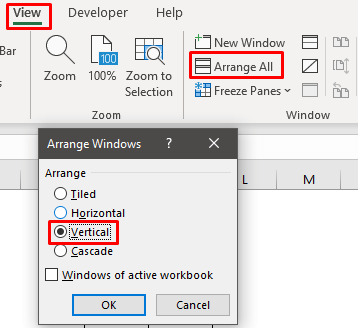
- Die velle sal langs mekaar verskyn en ons kan begin.
2. Vergelyk Excel twee velle vir duplikate en merk data met voorwaardelike formatering
Kom ons oorweeg ons het twee velle en nou gaan ons voorwaardelike formatering gebruik om die duplikaat te vindwaardes.
STAP 1:
- Selekteer eers die data wat ons in vel 1 het.
- Gaan dan na die Tuis -oortjie en tik Voorwaardelike formatering .
- Kies nou Nuwe reël .

STAP 2:
- In die Nuwe formateringreël kies die puntige reëltipe.
- Nou in die reëlbeskrywingskassie gebruik COUNTIF-funksie ,
=COUNTIF(Sheet2!$C$5:$C$11,C5) ♦ LET WEL: Hierdie funksie het twee kriteria. Gaan na die tweede blad vir die reeks. Kies hier al die data van waar ons kyk en druk F4 om dit absoluut te maak. Plaas nou 'n komma en spesifiseer die kriteria. Daarvoor gaan ons na die eerste blad en kies die sel.
- Klik Format .

STAP 3:
- In die Formaat -afdeling, kies die Vul -kleur en klik OK .

- Klik weer op OK .

- Nou is die finale resultaat hier en ons kan sien die gedupliseerde waardes is uitgelig.
Hier Blad1 ,

en Blad2 ,

3. Soek vir meer duplikaatwaardes op die ander blad en beklemtoon in Excel
As daar meer as twee duplikate op die ander blad is, kan ons dit uitlig. Daarvoor,
STAP 1:
- Kies eers 'n sel en gaan na die Tuis -oortjie.
- Klik op die Voorwaardelike formatering en kies BestuurReël .
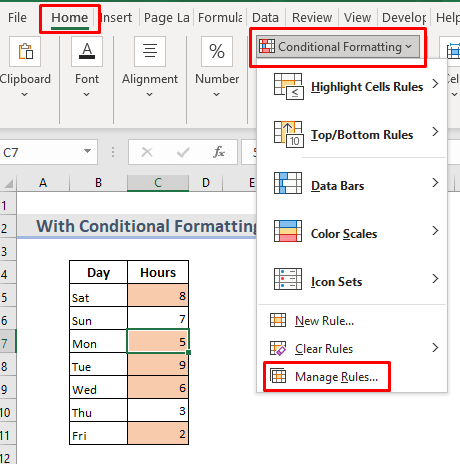
STAP 2:
- Kies die Reëlbalk en klik Duplikaatreël .

- 'n Nuwe reëlbalk het verskyn. Kies dit en druk Wysig reël .
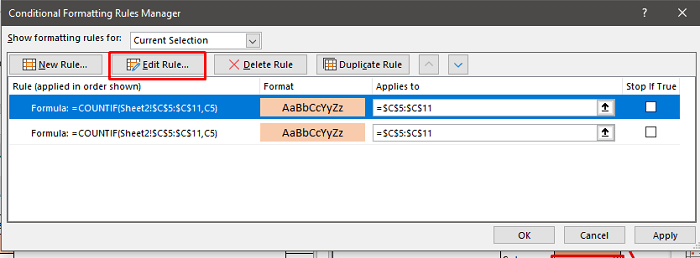
- Voeg nou ' >1 ' by met die formule .
- Van die Formaat , kies die Vulkleur en klik OK .
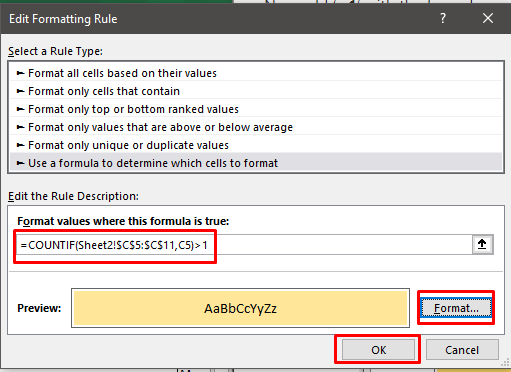
- Klik weer op OK . Die meer duplikaatwaardes op die ander blad word uitgelig.
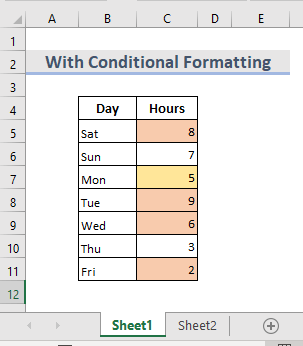
4. Gebruik Excel VLOOKUP in veelvuldige werkblaaie om duplikate te vergelyk
Ons kan die VLOOKUP-formule gebruik om die passings in verskillende werkblaaie te vind. Kom ons sê ons het twee werkkaarte. Ons gaan die presiese passings in die tweede blad vind en die vereiste inligting uithaal om dit in die eerste een te wys. Hier is die Blad3 ,
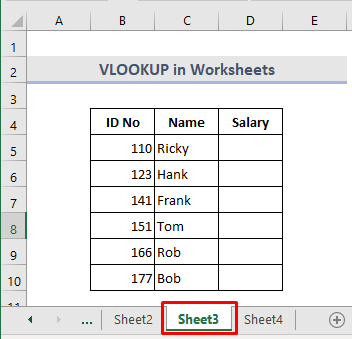
en die Blad4 ,
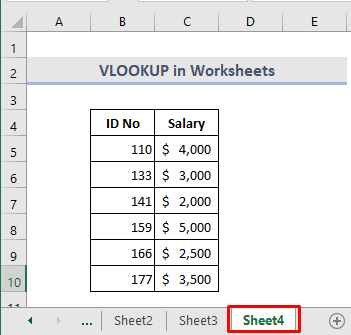
- Kies die sel
- Skryf die formule:
=VLOOKUP(B5,Sheet4!B5:C10,2,FALSE)
- Tik Enter .

- Die vereiste afvoer word in Blad 1 gewys.
- Val nou die wyser af om die volgende waardes te sien .
- Hier #N/A Fout wys aangesien daar geen passing gevind is nie.
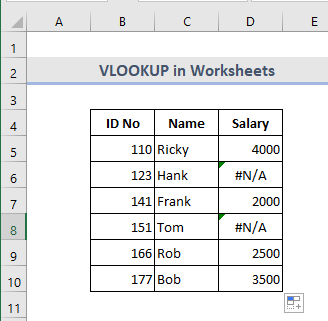
- Om hierdie fout te vermy, gebruik ons IFERROR-funksie .
- Kies die sel en skryf die formule:
=IFERROR(VLOOKUP(B5,Sheet4!B5:C10,2,FALSE),"Not Available") 
- Tik Enter en laat sak die wyser.
- Gepersonaliseerde woorde sal vertoon word asdaar is geen passing in Blad 2 gevind nie.
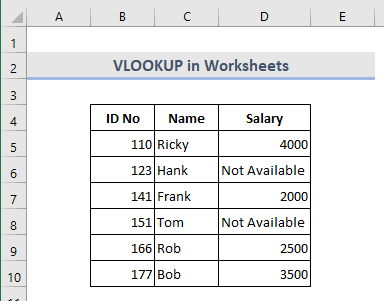
Gevolgtrekking
Deur hierdie metodes te gebruik, kan 'n mens twee maklik vergelyk Excel-blaaie vir duplikaatwaardes. Daar is 'n oefenwerkboek bygevoeg. Gaan voort en probeer dit. Vra gerus enigiets of stel enige nuwe metodes voor.

